Содержание
- 1 Почему вылетает из игры World of Tanks
- 2 Проблема с зависанием World of Tanks
- 3 Почему постоянно вылетает World of Tanks
- 4 Почему выкидывает из World of Tanks
- 5 Решение проблемы зависания World of Tanks
- 6 Почему выкидывает из игры word of tanks.
- 7 Почему могут вылетать игры на Windows 10 и как это исправить
Не всегда WOT работает стабильно. Сегодня мы рассмотрим проблему почему вылетает World of Tanks при запуске. Дадим рекомендации, что сделать, чтобы не выкидывало из World of Tanks.
Почему вылетает из игры World of Tanks
Если вы запускаете игру, а вместо того, чтобы войти вас выкидывает. Это самая распространенная проблема в World of Tanks для тех, кто использует моды или раньше их использовал. Устанавливая модификации для World of Tanks появляются проблемы со входом. Это происходит из-за того, что файлы, использующиеся для запуска игры по-умолчанию, переопределяются файлами модов. Моды имеют приоритет при запуске. Именно это и становится проблемой вылета из World of Tanks. Обрабатывая файлы модов клиент игры часто не может сопоставить стандартные функции из файлов с функциями, указанными разработчиками модов. Из-за этого возникают конфликты с файлами и вместо того, чтобы запустить игру в непонятном виде World of Tanks выкидывает из игры. Решить проблему вылета игры можно отказом от использования модов. Просто переименуйте папку с модами res_mods, чтобы запустить World of Tanks без модов.
Проблема с зависанием World of Tanks
Так почему зависают World of Tanks? Дело в том, что хеш файлов игры может отличаться от оригинального и сервер попросту откажет обслуживать такого клиента. В таком случае понадобится провести проверку хеша файлов и обновить их с помощью лаунчера World of Tanks или Wargaming Game Center. Однако это не всегда помогает решить проблему с зависанием World of Tanks и зачастую игрокам приходится переустанавливать игру. Решить проблему зависания в большинстве случаем помогает полное удаление World of Tanks и новая установка игры.
Почему постоянно вылетает World of Tanks
Но не всегда проблема с вылетанием из игры связана с файлами World of Tanks. Очень распространенной является проблема с драйверами видеокарты. Несовместимость версий файлов драйверов для видеоадаптера с текущей версией World of Tanks вызывает конфликт обработки и вывода изображения. Здесь не только сама World of Tanks будет препятствовать продолжению запуска игры. Но и Windows станет останавливать загрузку нестабильного процесса, что приведет к постоянным вылетам World of Tanks. Особенностью данной проблемы является то, что проблема может проявляться как в процессе запуска игры, так и непосредственно во время игры, спустя какое-то время. Для решения этой проблемы необходимо установить стабильную версию драйверов для видеокарты с официального сайта её производителя. Не стремитесь установить последние доступные драйверы видеокарты, важно выбрать стабильные драйверы. В большинстве случаев обновление драйверов помогает решить проблему с вылетом World of Tanks и обеспечить бесперебойную работу игры.
Почему выкидывает из World of Tanks
Наряду с проблемой, связанной с драйверами видеокарты существует проблема аппаратного характера. Наличие аппаратных проблем на компьютере приводит к тому, что выкидывает из World of Tanks. Самым распространенным является поврежденная оперативная память. Чтобы выяснить есть ли проблема с памятью нужно провести её тестирование. Сюда же относится проблема с бэд секторами жесткого диска. Для её устранения нужно включить стандартное сканирование для жесткого диска. Сам Windows может устранить 99% всех проблем, связанных с хард диском, которые приводят к выкидыванию из World of Tanks. Если жесткий диск имеет бэд секторы, стандартная программа Скан Диск запретит к ним обращаться, а вместо них назначит хорошие секторы. Это незначительно уменьшит размер вашего HDD диска, но позволит полностью устранить проблему с зависанием и выкидыванием из игры World of Tanks. При наличии же проблем с оперативной памятью или SSD потребуется их замена. Иначе World of Tanks работать стабильно не будет. Вот почему аппаратные проблемы являются самыми дорогостоящими в решении.
Решение проблемы зависания World of Tanks
Во-первых мы выяснили почему вылетают World of Tanks. Для этого отключили использование модов. Переустановили драйверы видеокарты. Провели сканирование оперативной памяти и жесткого диска. Если на данных этапах решить проблему не удалось, лучше переустановить игру. Обратите особое внимание, что наличие на компьютере антивирусного программного обеспечения в большинстве случаев требует его предварительной настройки перед запуском World of Tanks. Вам необходимо будет убедиться, открыты ли порты, необходимые для запуска игры. Открыв порты, добавьте исключение для World of Tanks во все имеющиеся на вашем ПК брандмауэры и файерволы. Не забудьте, что в вашем роутере также может быть встроенный файервол. Вам придется настроить и ваш роутер, открыв беспрепятственный доступ для подключений World of Tanks.
Во-вторых нестабильность работы, зависание и то когда выкидывает из World of Tanks может вызывать недостаточное количество системных ресурсов вашего компьютера. При установке World of Tanks предлагается выбрать установку SD версии или HD версии. Топовая HD версия работает на движке Core и использует самые перспективные технологии, экономя ресурсы ПК и выдавая максимальную графику в игре. Однако, если ваш ПК не самый новый, рекомендуем установку именно SD версии World of Tanks. Это позволить игре работать значительно более стабильно и быстро. Кроме того, выбор SD версии позволяет избавиться от зависания World of Tanks и постоянных вылетов из игры.
Надеемся наши рекомендации помогут вам насладиться World of Tanks и быстро решить проблемы с запуском игры.
Напоминаем, что вы можете подписаться на рассылку бонус-кодов для World of Tanks по email. За всё время нашим подписчикам мы раздали более полутора тысяч бонус-кодов. Оформить подписку просто — оставьте вашу электронную почту в специальном поле на этой странице и мы включим вас в нашу рассылку.
Если вы еще не зарегистрированы в World of Tanks сделать это можно вверху страницы, нажав на большую кнопку «Играть бесплатно». Удачных вам сражений и прямых попаданий в игре! Всегда ваш Wotanks.com.
Теги: world of tanksпроблемарешениевылетаетзависает
before—>
Почему выкидывает из игры word of tanks.
h2<dp>1,0,0,0,0—>
Для того, что бы объективно разобрать причины проблем с игрой, нужно для начала понять, как устроен ее клиент. Отрыв папку с игрой, вы заметите, что она весит крайне много по сравнению с большинством других игр. Это связано с тем, что WOT хранит основной массив данных на вашем устройстве и лишь малую часть их подкачивает во время самой игры. В распакованном виде, с высокими настройками видео вы сможете увидеть размер клиента до 55 гб. Любое повреждение этих файлов, может привести к неработоспособности игры.
p, blockquote<dp>1,0,0,0,0—> p, blockquote<dp>2,0,0,0,0—>
Целостность файлов в целом может быть нарушена по таким причинам:
p, blockquote<dp>3,0,0,0,0—>
- Аварийной выключение ПК во время игры или обновления;
- Отключения сети во время обновления игры;
- Удаления файла вредоносным вирусом или во время работы вашего антивируса;
- Установка недоброкачественных модификаций на игру;
По статистике, игра ворд оф танк вылетает больше всего именно из-за последнего пункта. Модификаций много, но не все сделаны добросовестно. Новые файлы вступают в конфликт с клиентом игры, что производит до ее экстренного закрытия. Даже сами разработчики игры неоднократно заявляли о том, что модами лучше не пользоваться для избегания подобных проблем. Но если вам уж так по душе играть с ними рассмотрим основные варианты решения проблем с вылетом WOT.
p, blockquote<dp>4,0,1,0,0—>
Почему игра word of tanks вылетает при запуске игры и что с этим делать.
h3<dp>1,0,0,0,0—>
Первое, что стоит сделать, если столкнулись с вылетом игры сразу при запуске – это проверить минимальные требование самой программы. Вполне возможно, что у вашего устройства просто не хватает минимальных параметров, которые необходимы для запуска.
p, blockquote<dp>5,0,0,0,0—> p, blockquote<dp>6,0,0,0,0—>
Если ваше железо подходит, а игра все равно упорно не дает в себя поиграть, нужно обратить внимание на настройки графики. К сожалению, игра устроена так, что минимальные параметры для возможности играть и максимальные очень сильно отличаются. Если в настойках игры стоят максимальные, то возможно ваш компьютер их просто не может потянуть. В результате чего игра аварийно закрывается. В настройках, есть кнопка “рекомендованные” параметры. Нажав ее клиент сам себя настроит под ваше железо.
p, blockquote<dp>7,0,0,0,0—>
Так же стоит обратить внимание на то, что игра WOT может конфликтовать с установленной ОС. Лаунчер игры рекомендуется запускать “от имени администратора”, в режиме совместимости с вашей ОС. Еще одной причиной может быть устаревший драйвер игры. Перед запуском стоит обновить видео драйвер и поставить системные компоненты Windows, такие как: DirectX, .Net Framework, Visual C++
p, blockquote<dp>8,0,0,0,0—>
Если не один из вышеуказанных способов вам не подошел, рекомендуем обратиться на форум Wargaming.net. С заявкой на форуме, конечно, придется подождать, но там уж точно дадут ответ на вопрос, почему вылетает игра word of tanks в индивидуальном порядке.
p, blockquote<dp>9,1,0,0,0—>
Почему вылетает Word of tanks во время игры
h3<dp>2,0,0,0,0—>
Игра запустилась нормально, в меню проблем нет. Начинаете запуск матча, клиент wot вылетает при загрузке боя. Каждый второй игрок сталкивается с такой проблемой. Как уже говорилось раньше, скорее всего проблема с целостностью файлов игры. Для решения, первым делом рекомендуется отключить антивирусную программу, или добавить WoT в ее исключения. Затем стоит удалить все поставленные моды на игру. Если не помогло, проверьте при помощи лаунчера целостность самой игры. Желательно это делать от имени администратора и с выключенной антивирусной программой.
p, blockquote<dp>10,0,0,0,0—>
Если все равно ворлд оф танк выкидывает из игры, то стоит обратить внимания на состояние вашего ПК. Первым делом скачайте утилиту Everest и проверьте температуру устройства во время запущенной игры. WoT имеет свойство грузить вашу видеокарту во время боя, особенно на максимальных настройках. Если в вашем железе происходит перегрев, ваша ОС устроена так, что автоматически закроет программу, которая несет угрозу. Вполне возможно, что ваш компьютер просто пора почистить от пыли или поменять ему термопасту, для лучшей работы системы охлаждения. Сделав это, температура станет ниже, а игра вылетать перестанет.
p, blockquote<dp>11,0,0,0,0—>
WoT вылетает игра во время боя
h3<dp>3,0,0,0,0—>
Так, как игра запустилась, а бой загрузился, задача найти поломку значительно упрощается. Хотя бы потому, что мы теперь точно знаем, что файлы игры в порядке. Если так происходит в первую очередь стоит обратить внимание на показания вашей системы. Причиной может быть все тот же перегрев. Скачайте Everest и проверьте температуру при помощи утилиты.
p, blockquote<dp>12,0,0,0,0—> p, blockquote<dp>13,0,0,1,0—>
Если температура в норме, откройте диспетчер задач и посмотрите на нагрузку на ваш процессор и оперативную память. Компьютер могут грузить сторонние процессы, которые случайно или специально запущены. Например, большая часть утилит Mail.ru. Которые могли попасть вам на компьютер при установке браузера или торрента. Они имеют свойство сканировать ваше устройство в режиме реального времени. Разумеется, это будет грузить вашу систему, а при большой нагрузке игра или будет зависать, или закрываться вовсе. Рекомендуется закрыть лишние процессы и попробовать поиграть. Если WoT вылетать перестанет, причина найдена и решена одновременно.
p, blockquote<dp>14,0,0,0,0—>
Так же может быть вариация, что у вашего компьютера не разблокирована оперативная память. То есть, физически она у вас есть. Минимальные требования подходят, игра видит ее и запускается, но системой установлено ограничение на ее использование. Для того, что бы разблокировать память стоит сделать следующие действия:
p, blockquote<dp>15,0,0,0,0—>
- Открываем или командную строку или вкладку windows “выполнить”. Найти можно в сплывающем меню в нижнем левом углу.
- Пишем команду mcconfig
- Переходим на вкладку “загрузка” и выбираем “дополнительные параметры”
- Там убираем галочку на параметре “Максимум памяти”
Если ограничение стояло, то вполне возможно это и было ответом на вопрос, почему выкидывает из игры word of tanks. Просто система не давала использовать памяти больше указанного лимита.
p, blockquote<dp>16,0,0,0,0—>
Еще одной причиной частого вылета игры может быть засоренная кэш память самой программы. Для того, что бы его почистить нужно, удалить содержимое папки, по такому пути. CUsers[USERNAME]AppDataRoaming Wargaming.netWorldOfTanks. Где USERNAME – это имя вашего пользователя. При удалении файлов система может выбить сообщение, что данное удаление может повлиять на работоспособность программы. Бояться этого не стоит, все работать будет, затрутся только ваши логин и пароль, которые были сохранены кнопкой “запомнить”. Мало того, если эту операцию никогда раньше не делали, то ваша игра станет работать быстрее, так, как засоренная кэш память имеет свойство еще и тормозить игровой процесс.
p, blockquote<dp>17,0,0,0,0—> p, blockquote<dp>18,0,0,0,1—>
После проделанных операций проблемы с вылетом игры должны прекратиться. В частных случаях стоит обратиться на форум проекта за помощью. Надеюсь, данная статья помогла решить ваши проблемы.
after—></dp></dp></dp></dp></dp></dp></dp></dp></dp></dp></dp></dp></dp></dp></dp></dp></dp></dp></dp></dp></dp></dp>
Согласитесь, очень раздражают ситуации, когда ты целиком погружен в компьютерную игру, наслаждаешься процессом, адреналин на пределе, а в самый ответственный момент компьютер попросту закрывает программу. Не одна клавиатура была разбита в подобный момент. Однако ситуацию можно исправить и предупредить в будущем для большинства случаев.
Почему могут вылетать игры на Windows 10 и как это исправить
Учитывая, что игры являются обычными программами, к проблеме вылетов необходимо подходить именно с точки зрения работы приложений в установленной операционной системе. А принудительное отключение приложения может случиться только при критической ошибке в программной части, либо из-за невозможности обработать тот или иной запрос. В итоге вылеты можно разделить на два вида: аппаратные и программные. К счастью, аппаратные ошибки случаются в десятки раз реже программных.
Аппаратные причины
Основные аппаратные причины вылетов игры заключаются в нехватке оперативной или видеопамяти, а также в возможном перегреве тех или иных чипов внутри ПК. Прочие неполадки в оборудовании, скорее всего, привели бы к полной неработоспособности компьютера, не говоря уже о запуске таких ресурсоёмких процессов, как игры.
Нехватка оперативной или видеопамяти
Прежде всего, нужно понять, что игра требует некоторых ресурсов компьютера для обработки графических и числовых данных. Поэтому при покупке и установке игры необходимо сравнивать потребности игры с возможностями компьютера. Кроме того, к каждой игре разработчики указывают минимальные и рекомендуемые требования. Эти условия определяют качественную работу приложения на минимальных и максимальных настройках графики.
Следует помнить: ядро Windows также потребляет некоторые ресурсы оперативной памяти (ОП), а это значит, что компьютер должен иметь на 1–2 ГБ оперативной памяти больше, чем заявлено в требованиях игры.
Если ОП достаточно, но игра всё равно вылетает в процессе работы, необходимо убрать лишние задачи. Для этого просто закройте все сторонние процессы, особенно браузеры и медиапроигрыватели.
Перегрев процессора
Перегрев ЦП (центрального процессора) может вызвать неконтролируемые ошибки, закрытие задач и даже отключение компьютера от питания. Такое часто может происходить в компьютерах и ноутбуках, которым больше двух лет, и они ни разу не проходили чистку и замену термопасты.
В зависимости от спецификации разрешённая температурная нагрузка на процессор колеблется от 70 до 100 oC. Однако в случаях, когда температура превышает 60 градусов, стоит задуматься о походе в сервисный центр и замене термопасты.
Чтобы узнать, насколько нагрелся процессор, можно воспользоваться одной из диагностических программ, к примеру, Aida 64 Extreme:
- Скачиваем, устанавливаем и запускаем программу.
- Открываем вкладку «Компьютер» — «Датчики» и знакомимся с температурами процессора. Если они превышают допустимые, компьютер следует выключить и отправить в сервисный центр для чистки и замены термопасты.
Во вкладке «Датчики» знакомимся с показателями температуры
Программные причины и их решение
Программные проблемы встречаются при вылетах игр гораздо чаще. Дело в том, что для правильного функционирования приложения необходимо большое количество компонентов в виде графических библиотек, правильных драйверов, совместимости и многого другого.
Проблемы с совместимостью
Совместимость программы и операционной системы часто страдает при запуске новой Windows. Так было ещё со старта Windows Vista: очень много программ попросту не приспособлены к реалиям и кодам новой ОС. Из-за этого и возникают ошибки, а их следствие — принудительное закрытие приложения. Подобное происходит потому, что один или несколько компонентов старой программы не могут работать корректно с более современной Windows.
Разработчики «Окон» для решения этой проблемы постоянно работают над обновлениями системы. И кроме этого, в ОС внедрён механизм «принудительного» запуска любой программы в режиме совместимости с любой предыдущей Windows, который можно использовать следующим образом:
- Щёлкаем правой кнопкой по исполняемому файлу или ярлыку, который запускает игру, и выбираем «Свойства».
Щёлкаем правой кнопкой по запускающему файлу и выбираем «Свойства» - Ставим галочку у пункта «Запустить программу в режиме совместимости», выбираем операционную систему (почти всегда это Windows 7, реже Windows XP) и сохраняем изменения через OK.
Ставим галочку у пункта «Запустить программу в режиме совместимости» и сохраняем изменения
Необходимость обновить драйверы
Драйверы — это специальные программные коды, которые обеспечивают наилучшее взаимодействие операционной системы и устройств, установленных на компьютере. Очень важно следить за тем, чтобы они были в актуальном состоянии и не были повреждены. Именно поэтому временами необходимо проверять наличие обновлений для ключевых устройств:
- Щёлкаем правой кнопкой по значку «Пуск» в левом нижнем углу, а в выпавшем меню Windows выбираем «Диспетчер устройств».
Вызываем меню Windows и выбираем «Диспетчер устройств» - Открываем вкладку с устройствами, щёлкаем по одному из них и выбираем «Обновить драйвер». Обычно обновления требуют драйверы видеокарты, а также устройств, отмеченных специальным значком, указывающим на проблемы совместимости — восклицательным знаком в жёлтом треугольнике.
Щёлкаем по устройству, отмеченному специальным знаком, и выбираем «Обновить драйвер»
- Открываем вкладку с устройствами, щёлкаем по одному из них и выбираем «Обновить драйвер». Обычно обновления требуют драйверы видеокарты, а также устройств, отмеченных специальным значком, указывающим на проблемы совместимости — восклицательным знаком в жёлтом треугольнике.
- Выбираем «Автоматический поиск» и ожидаем, пока программа найдёт и установит лучший драйвер, если таковой существует.
Выбираем «Автоматический поиск обновленных драйверов»
Проводим аналогичные процедуры для всех устройств из вкладок:
- «Видеоконтроллеры»;
- «Звуковые, игровые и видеоустройства»;
- «Контроллеры IDE».
После обновления всех драйверов перезагружаем компьютер.
Видео: как обновить драйверы Windows 10
Настройка видеокарты
Некоторые программы имеют интерфейсные оболочки, которые помогают изменять определённые настройки. Больше всего изменений можно внести в параметры работы видеокарты (другие драйверы почти никогда не имеют интерфейса для управления устройством), именно она отвечает за производительность игр. В зависимости от издателя видеокарты и драйвера настройки могут отличаться, но общие установки и методы обращения к ним примерно одинаковые.
Настройки программы можно изменить таким образом, что видеокарта будет больше ориентирована не на обработку графического изображения, а на повышение производительности — это привнесёт больше стабильности в игру:
- Щёлкаем по пустому месту рабочего стола и выбираем «Настройка переключаемой графики».
Щёлкаем по пустому месту рабочего стола и выбираем «Настройка переключаемой графики» - В открывшемся окне, напротив процесса игры, изменяем фильтр «Настройка графики» на значение «Высокая производительность».
Устанавливаем фильтр напротив запускаемого файла игры в положение «Высокая производительность» - Затем нажимаем «Применить» и для верности перезагружаем компьютер.
Проблемы с самой игрой
Нередки случаи, когда, пытаясь проводить время в некой «бесплатной» версии, включая репак или урезанный продукт, пользователь сталкивается с вылетами во время игры. Зачастую причина проблемы состоит именно в том, что используется нелицензионная версия с некоторыми отсутствующими или «криво» изменёнными компонентами. В итоге игрок получает ошибку, корень которой непосредственно в самой игре, поскольку она неполноценна.
Качественный программный продукт может гарантировать только издатель игры, так как при создании приложение проходит десятки тестов на работоспособность в разных ситуациях, а также проверяется весь предоставляемый в нём контент. В случае репаков мы получаем изменённую игру, поэтому никогда не знаешь, как они отразятся на работе продукта.
Для проверки дистрибутива необходимо воспользоваться помощью других компьютеров, установив игру на них, или попробовать на своём компьютере другой образ от иного издателя.
Кроме этого, лучше всего попробовать полностью удалить и установить игру заново. Вполне возможно, что при первой инсталляции приложения произошли какие-то ошибки, которые влияют на работу игры и создают нежелательные последствия.
Последствия работы вирусов
Компьютерные вирусы по-прежнему остаются бичом современных IT-технологий. Конечно, нынешняя мода на вредоносное ПО больше направлена на коммерческую составляющую (вымогатели, майнеры), их жертвами становятся банки и корпорации, но всё же полностью искоренить простых «вредителей» невозможно.
Если вы поймали и смогли вылечить вирус, необходимо устранить последствия его работы. Наверняка антивирусная программа, которой вы пользовались, удалила или ограничила некоторые системные файлы, что скорее всего воздействовало на работоспособность системы и отдельных приложений.
Чтобы восстановить системные файлы, можно воспользоваться вшитой утилитой SFC:
- Вызываем меню Windows, как показано выше, и выбираем пункт «Командная строка (администратор)».
В меню Windows выбираем пункт «Командная строка (администратор)» - Вводим и запускаем команду sfc /scannow, ожидаем, пока утилита не закончит проверку и возможное восстановление.
В командной строке запускаем команду sfc /scannow - Перезагружаем компьютер.
Исправить ситуацию, когда игра вылетает на ровном месте, очень просто. Достаточно пошагово выполнить инструкции выше, чтобы проблемы с развлекательным контентом исчезли навсегда.
Используемые источники:
- https://www.wotanks.com/wotanks-news/725-why-world-of-tanks-crashes.html
- https://allcyber.ru/vykidyvaet-iz-igry-word-of-tanks/
- https://winda10.com/igry/vyletayut-igry-na-windows-10.html

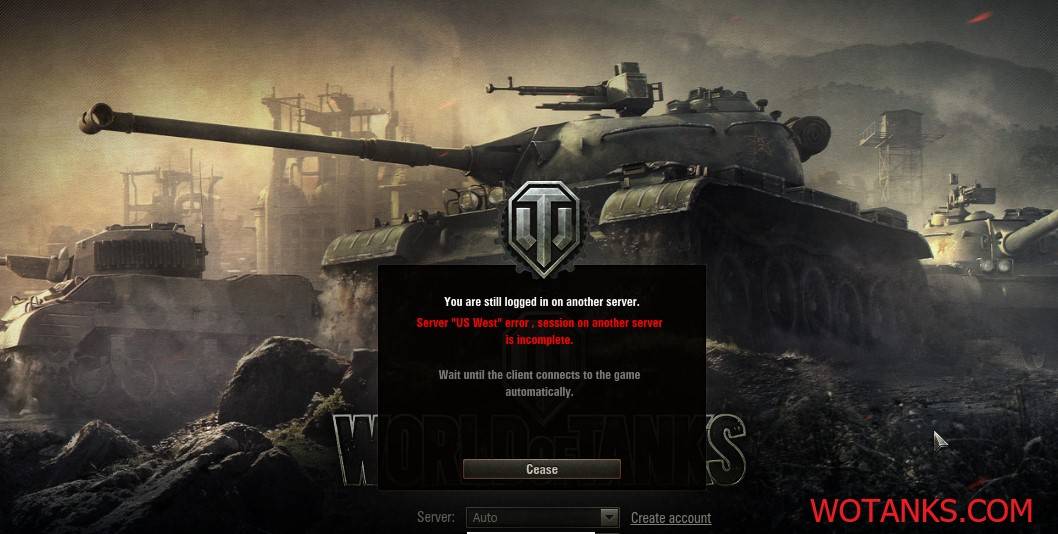
 Лучший способ игры в World of Tanks Blitz на компьютере!
Лучший способ игры в World of Tanks Blitz на компьютере!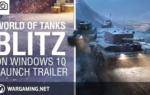 Скачать World of Tanks Blitz на ПК Windows 10
Скачать World of Tanks Blitz на ПК Windows 10 Need for Speed Most Wanted не запускается, не работает, не устанавливается
Need for Speed Most Wanted не запускается, не работает, не устанавливается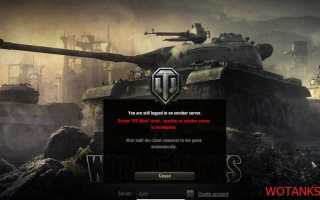

 Где находится папка сохранения игры виндовс 10. Где находятся сохранения игр на компьютере
Где находится папка сохранения игры виндовс 10. Где находятся сохранения игр на компьютере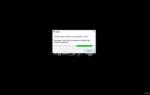 XCOM 2 не запускается, не работает, не устанавливается
XCOM 2 не запускается, не работает, не устанавливается Обзор Prestigio MultiPad Visconte V (PMP1012TE). Планшет на Windows 10 под World of Tanks Blitz
Обзор Prestigio MultiPad Visconte V (PMP1012TE). Планшет на Windows 10 под World of Tanks Blitz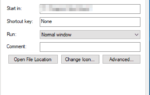 Вылетает игра - Star Wars: Knights of the Old Republic II – The Sith Lords
Вылетает игра - Star Wars: Knights of the Old Republic II – The Sith Lords